Używanie kluczy zarządzanych przez klienta w usłudze Azure Key Vault dla usługi Azure Data Box
Usługa Azure Data Box chroni klucz odblokowania urządzenia (nazywany również hasłem urządzenia), który służy do blokowania urządzenia, używając do tego klucza szyfrowania. Domyślnie ten klucz szyfrowania jest kluczem zarządzanym przez firmę Microsoft. Aby mieć większą kontrolę, możesz użyć klucza zarządzanego przez klienta.
Użycie klucza zarządzanego przez klienta nie wpływa na sposób szyfrowania danych na urządzeniu. Ma wpływ tylko na sposób szyfrowania klucza odblokowania urządzenia.
Aby zachować ten poziom kontroli w całym procesie zamówienia, użyj klucza zarządzanego przez klienta podczas tworzenia zamówienia. Aby uzyskać więcej informacji, zobacz Samouczek: zamawianie urządzenia Azure Data Box.
W tym artykule pokazano, jak włączyć klucz zarządzany przez klienta dla istniejącego zamówienia urządzenia Data Box w witrynie Azure Portal. Dowiesz się, jak zmienić magazyn kluczy, klucz, wersję lub tożsamość bieżącego klucza zarządzanego przez klienta albo wrócić do używania klucza zarządzanego przez firmę Microsoft.
Ten artykuł dotyczy urządzeń Azure Data Box i Azure Data Box Heavy.
Wymagania
Klucz zarządzany przez klienta dla zamówienia urządzenia Data Box musi spełniać następujące wymagania:
- Klucz należy utworzyć i przechowywać w usłudze Azure Key Vault z włączonym usuwaniem nietrwałym i nie przeczyszczać . Aby uzyskać więcej informacji, zobacz Co to jest usługa Azure Key Vault?. Magazyn kluczy i klucz można utworzyć podczas tworzenia lub aktualizowania zamówienia.
- Klucz musi być kluczem RSA o rozmiarze 2048 lub większym.
- Musisz włączyć
Getuprawnienia ,UnwrapKeyiWrapKeydla klucza w usłudze Azure Key Vault. Uprawnienia muszą pozostać na miejscu przez cały okres istnienia zamówienia. W przeciwnym razie nie można uzyskać dostępu do klucza zarządzanego przez klienta na początku fazy kopiowania danych.
Włącz klucz
Aby włączyć klucz zarządzany przez klienta dla istniejącego zamówienia urządzenia Data Box w witrynie Azure Portal, wykonaj następujące kroki:
Przejdź do ekranu Przegląd zamówienia urządzenia Data Box.
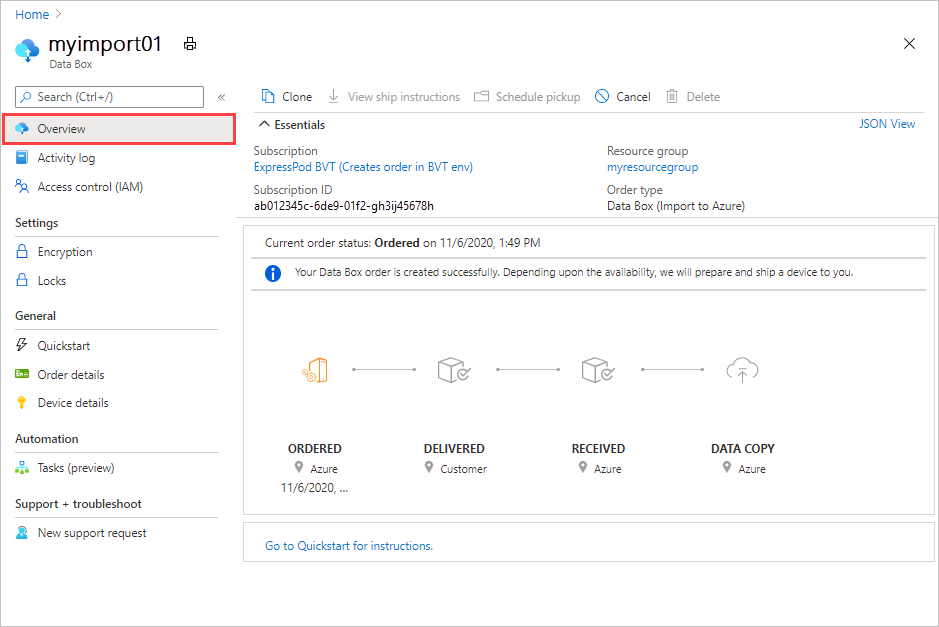
Przejdź do pozycji szyfrowanie Ustawienia >i wybierz pozycję Klucz zarządzany przez klienta. Następnie wybierz pozycję Wybierz klucz i magazyn kluczy.
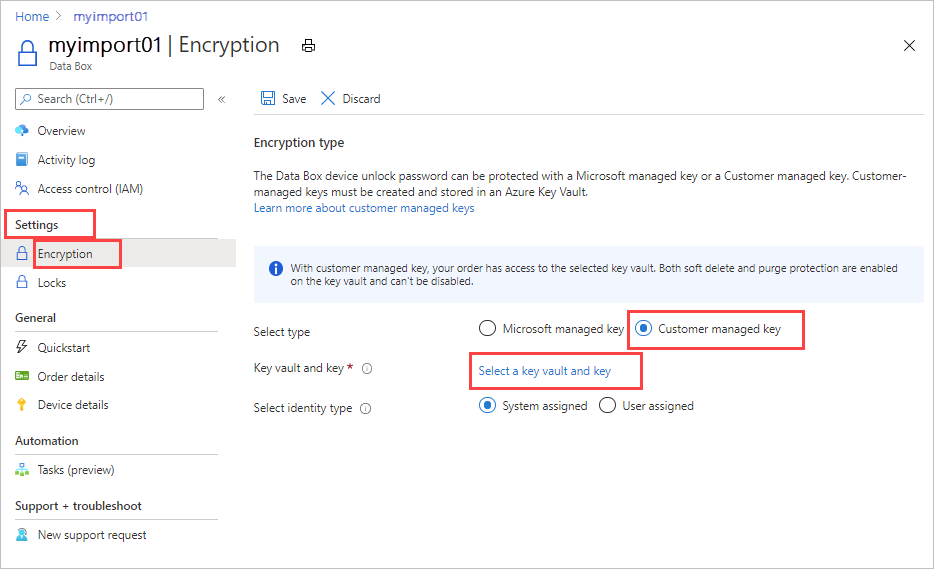
Na ekranie Wybieranie klucza z usługi Azure Key Vault subskrypcja zostanie automatycznie wypełniona.
W polu Magazyn kluczy możesz wybrać istniejący magazyn kluczy z listy rozwijanej lub wybrać pozycję Utwórz nowy i utworzyć nowy magazyn kluczy.
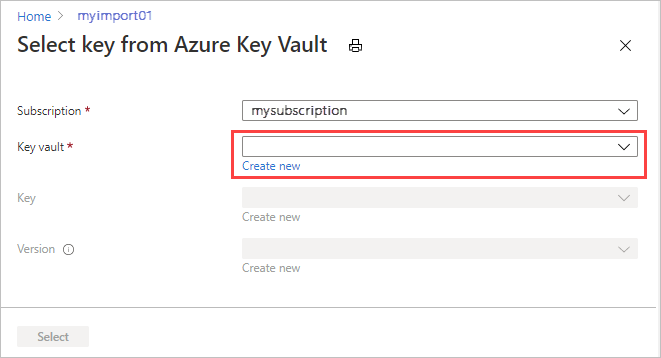
Aby utworzyć nowy magazyn kluczy, wprowadź subskrypcję, grupę zasobów, nazwę magazynu kluczy i inne informacje na ekranie Tworzenie nowego magazynu kluczy. W obszarze Opcje odzyskiwania upewnij się, że włączono ochronę przed usuwaniem nietrwałym i przeczyszczaniem. Następnie wybierz pozycję Przejrzyj i utwórz.

Przejrzyj informacje dotyczące magazynu kluczy i wybierz pozycję Utwórz. Poczekaj kilka minut na ukończenie tworzenia magazynu kluczy.
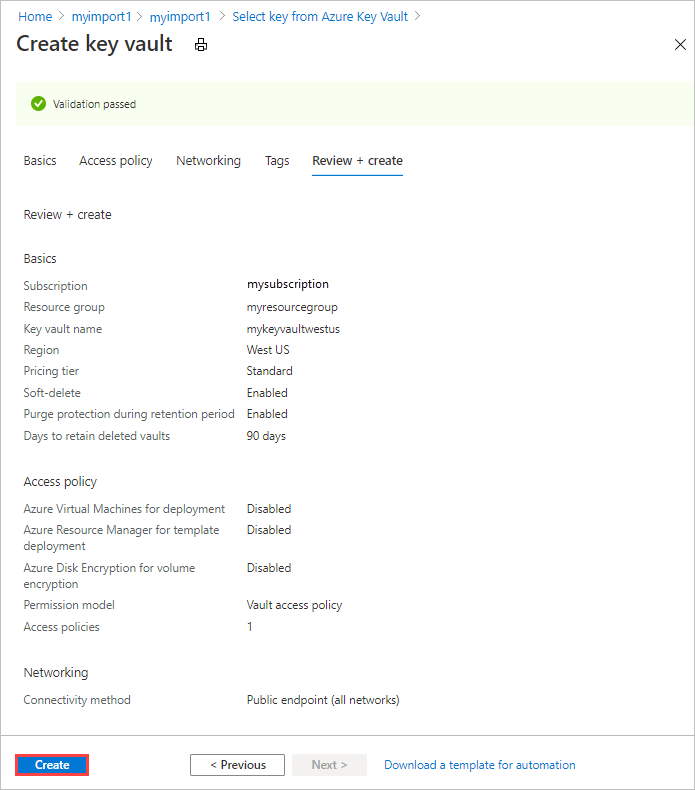
Na ekranie Wybieranie klucza z usługi Azure Key Vault możesz wybrać istniejący klucz z magazynu kluczy lub utworzyć nowy.

Jeśli chcesz utworzyć nowy klucz, wybierz pozycję Utwórz nowy. Należy użyć klucza RSA. Rozmiar może być 2048 lub większy.
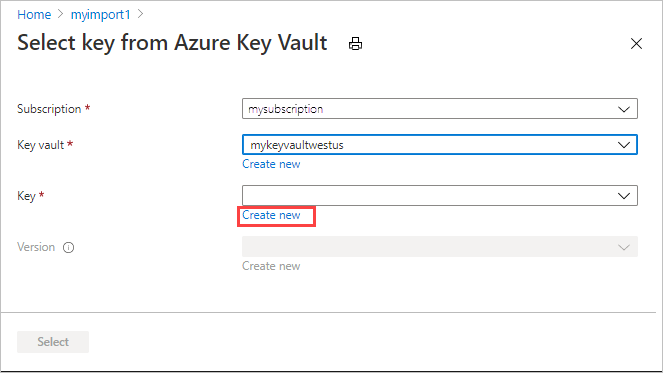
Wprowadź nazwę nowego klucza, zaakceptuj inne wartości domyślne i wybierz pozycję Utwórz. Otrzymasz powiadomienie o utworzeniu klucza w magazynie kluczy.
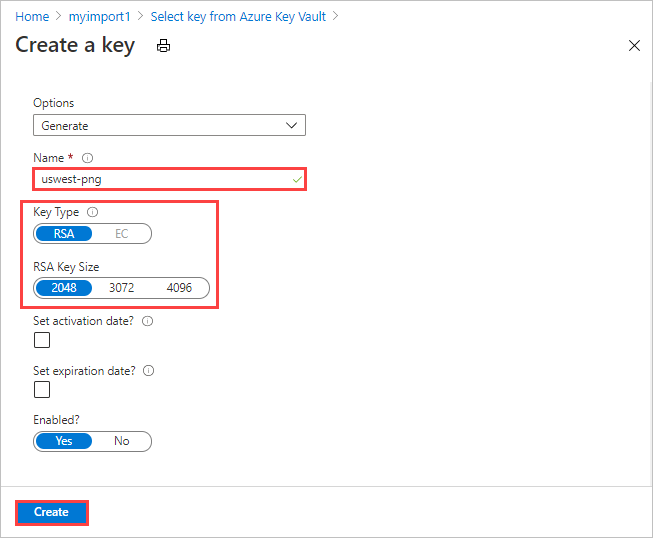
W polu Wersja możesz wybrać istniejącą wersję klucza z listy rozwijanej.
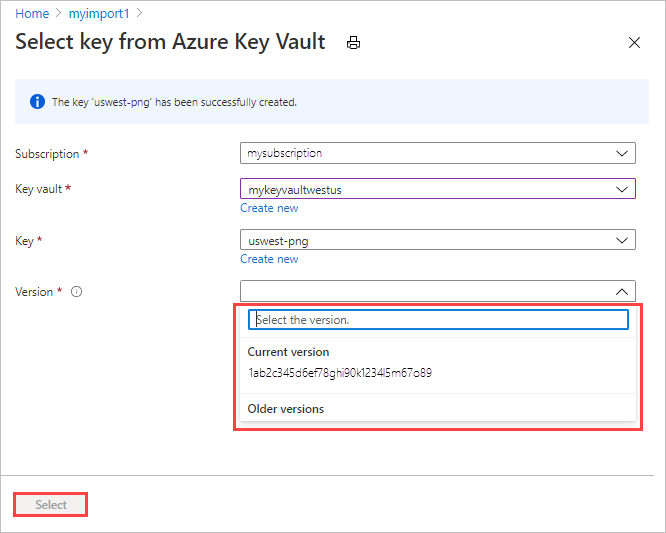
Jeśli chcesz wygenerować nową wersję klucza, wybierz pozycję Utwórz nową.
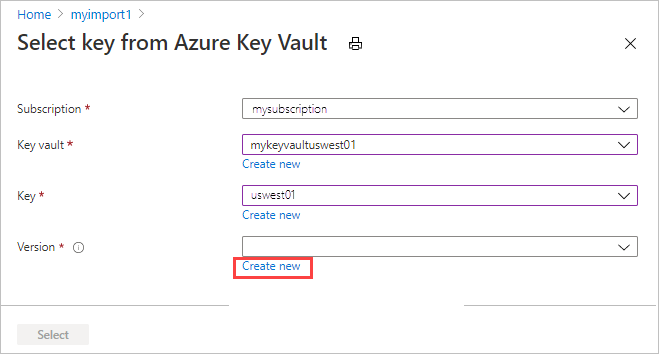
Wybierz ustawienia nowej wersji klucza, a następnie wybierz pozycję Utwórz.
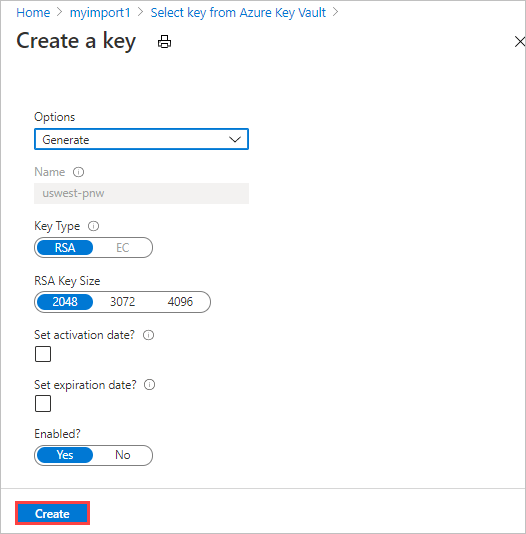
Po wybraniu magazynu kluczy, klucza i wersji klucza wybierz pozycję Wybierz.
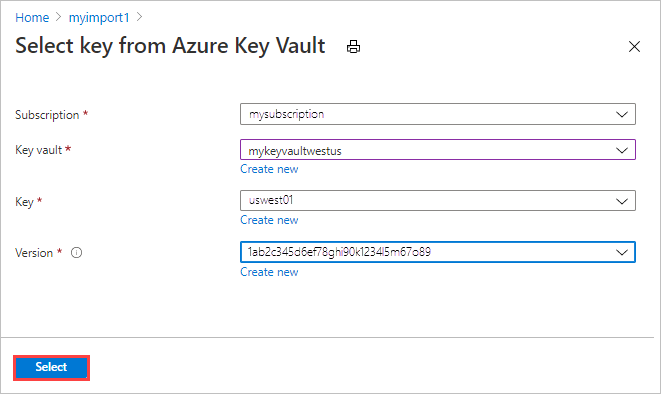
Ustawienia Typu szyfrowania pokazują wybrany magazyn kluczy i klucz.
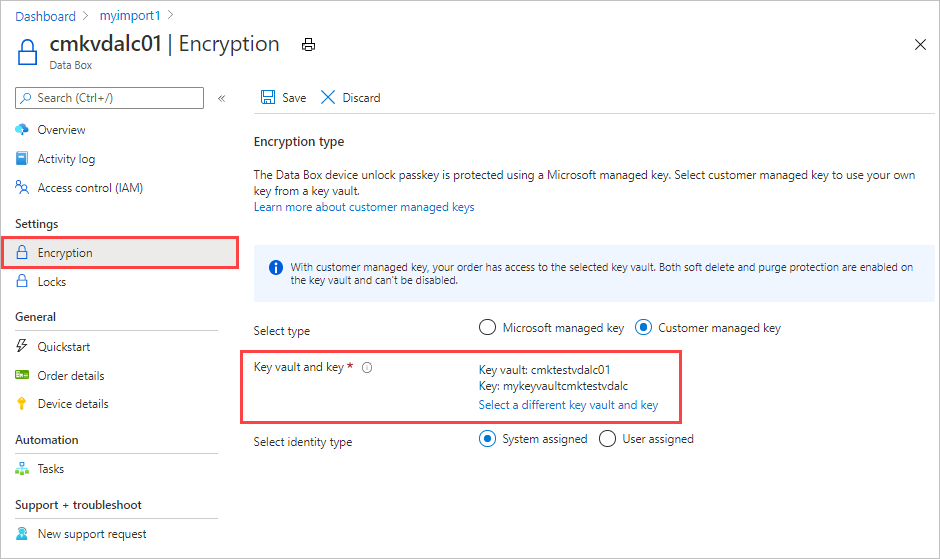
Wybierz typ tożsamości, który ma być używany do zarządzania kluczem zarządzanym przez klienta dla tego zasobu. Możesz użyć tożsamości przypisanej przez system, która została wygenerowana podczas tworzenia zamówienia, lub wybrać tożsamość przypisaną przez użytkownika.
Tożsamość przypisana przez użytkownika jest niezależnym zasobem, którego można użyć do zarządzania dostępem do zasobów. Aby uzyskać więcej informacji, zobacz Typy tożsamości zarządzanych.
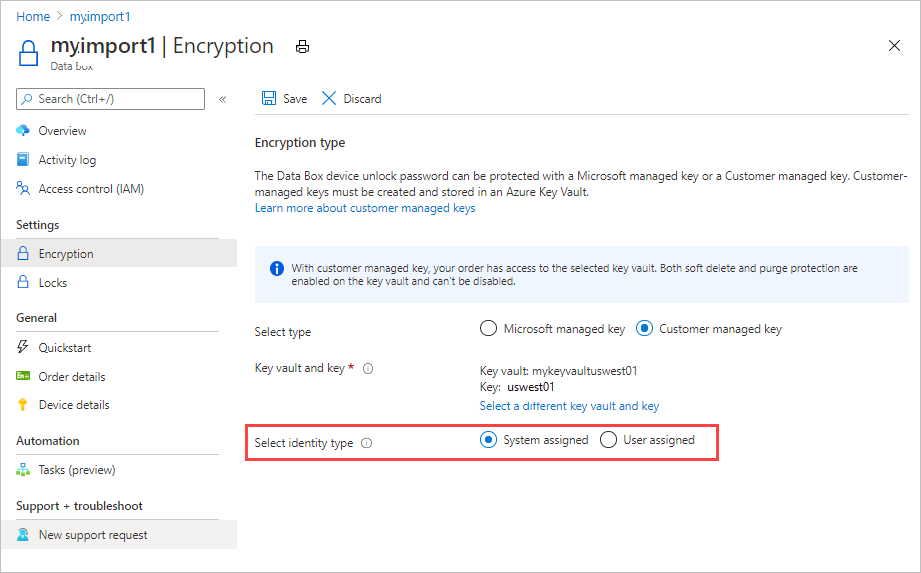
Aby przypisać tożsamość użytkownika, wybierz pozycję Przypisany użytkownik. Następnie wybierz pozycję Wybierz tożsamość użytkownika i wybierz tożsamość zarządzaną, której chcesz użyć.
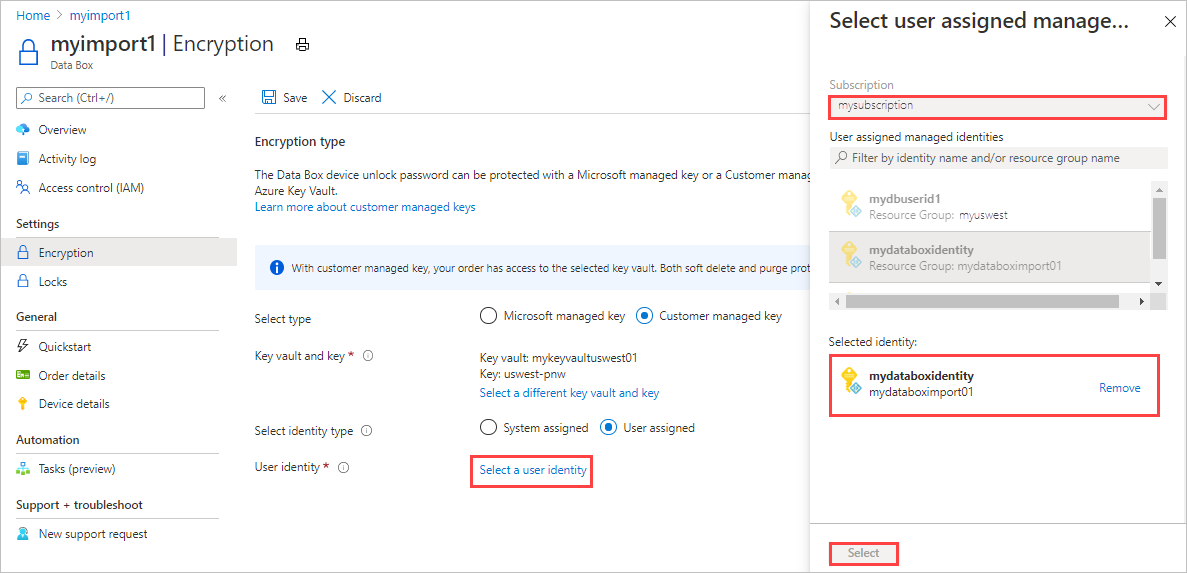
Nie można tutaj utworzyć nowej tożsamości użytkownika. Aby dowiedzieć się, jak go utworzyć, zobacz Tworzenie, wyświetlanie listy, usuwanie lub przypisywanie roli do tożsamości zarządzanej przypisanej przez użytkownika przy użyciu witryny Azure Portal.
Wybrana tożsamość użytkownika jest wyświetlana w ustawieniach Typ szyfrowania.
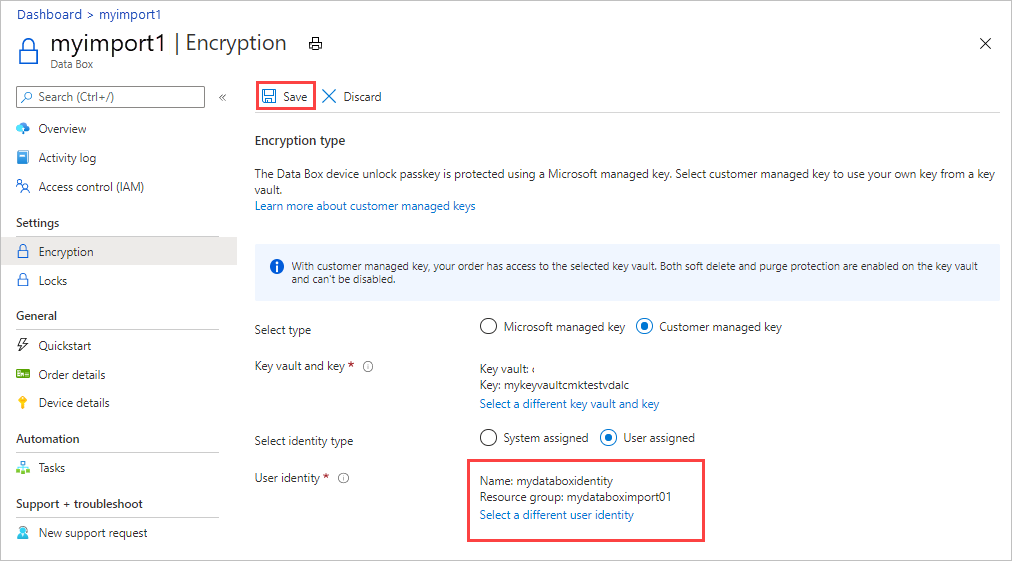
Wybierz pozycję Zapisz , aby zapisać zaktualizowane ustawienia typu szyfrowania.
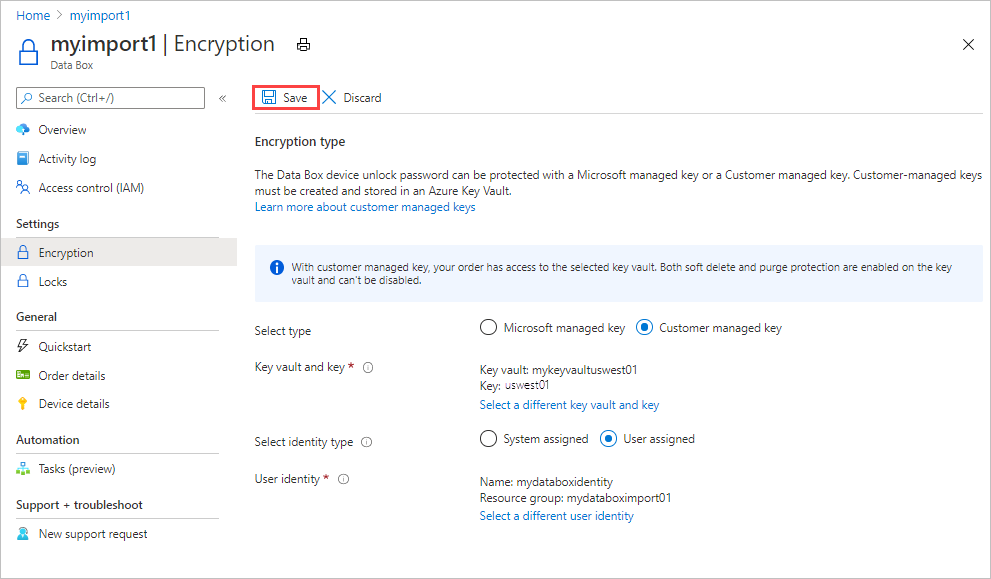
Adres URL klucza jest wyświetlany w obszarze Typ szyfrowania.

Ważne
Musisz włączyć Getuprawnienia , UnwrapKeyi WrapKey dla klucza. Aby ustawić uprawnienia w interfejsie wiersza polecenia platformy Azure, zobacz az keyvault set-policy.
Zmień klucz
Aby zmienić magazyn kluczy, klucz i/lub wersję klucza dla aktualnie używanego klucza zarządzanego przez klienta, wykonaj następujące kroki:
Na ekranie Przegląd zamówienia urządzenia Data Box przejdź do pozycji Ustawienia> Encryption i kliknij pozycję Zmień klucz.
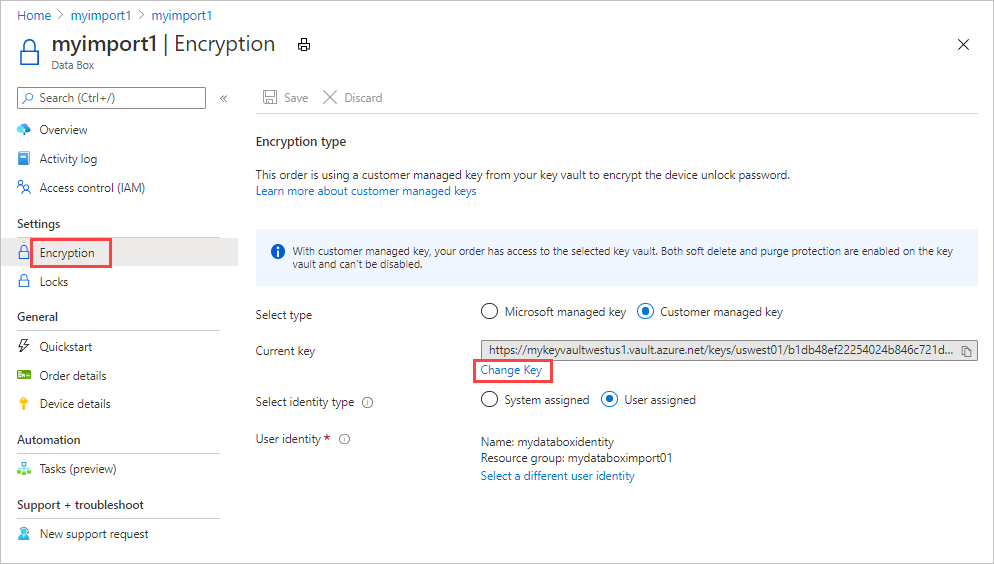
Wybierz pozycję Wybierz inny magazyn kluczy i klucz.
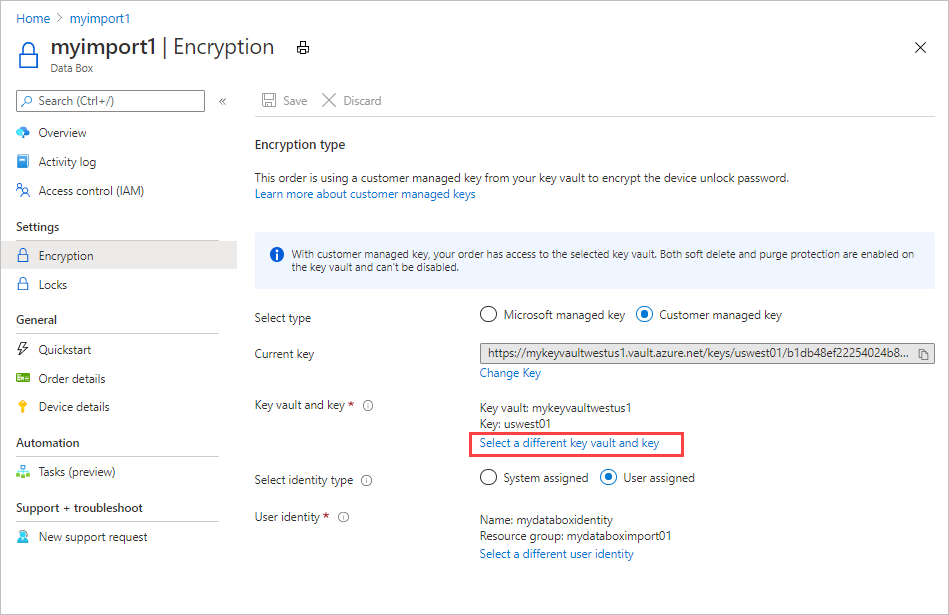
Na ekranie Wybieranie klucza z magazynu kluczy jest wyświetlana subskrypcja, ale nie ma magazynu kluczy, klucza lub wersji klucza. Możesz wprowadzić dowolne z następujących zmian:
Wybierz inny klucz z tego samego magazynu kluczy. Przed wybraniem klucza i wersji należy wybrać magazyn kluczy.
Wybierz inny magazyn kluczy i przypisz nowy klucz.
Zmień wersję bieżącego klucza.
Po zakończeniu wprowadzania zmian wybierz pozycję Wybierz.
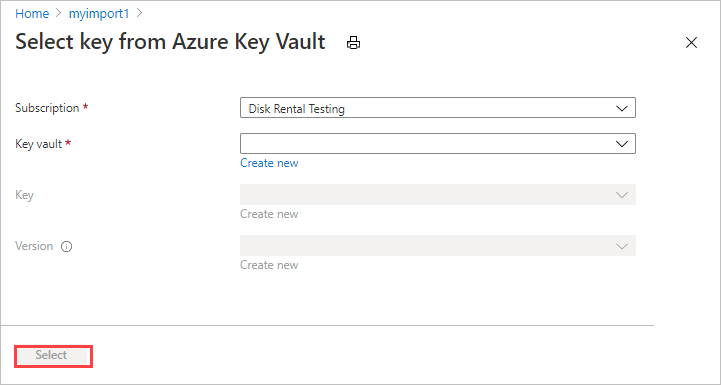
Wybierz pozycję Zapisz.
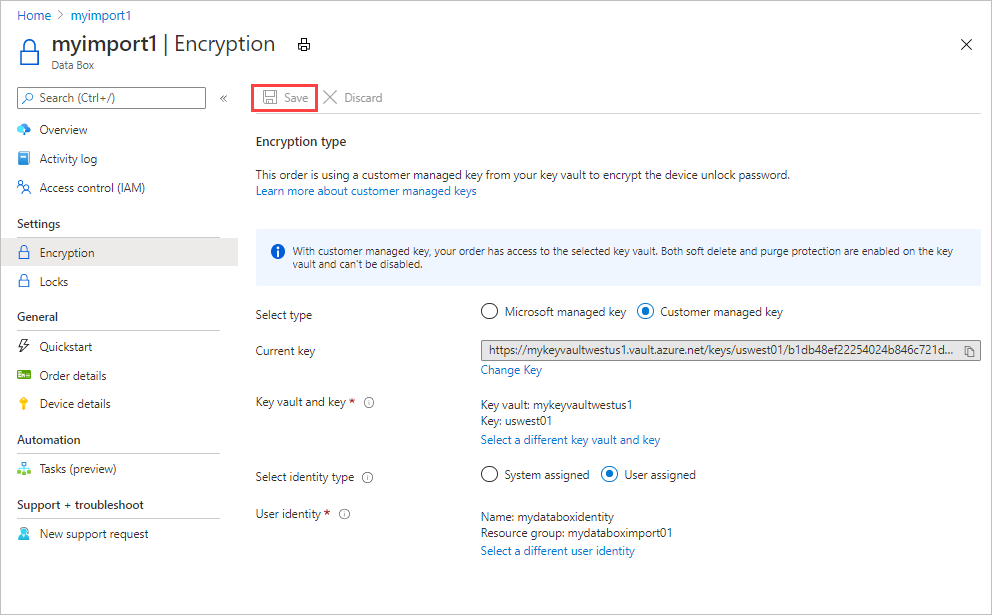
Ważne
Musisz włączyć Getuprawnienia , UnwrapKeyi WrapKey dla klucza. Aby ustawić uprawnienia w interfejsie wiersza polecenia platformy Azure, zobacz az keyvault set-policy.
Zmienianie tożsamości
Aby zmienić tożsamość używaną do zarządzania dostępem do klucza zarządzanego przez klienta dla tej kolejności, wykonaj następujące kroki:
Na ekranie Przegląd ukończonego zamówienia urządzenia Data Box przejdź do pozycji Ustawienia> Encryption.
Wprowadź jedną z następujących zmian:
Aby zmienić tożsamość użytkownika na inną, kliknij pozycję Wybierz inną tożsamość użytkownika. Następnie wybierz inną tożsamość w panelu po prawej stronie ekranu, a następnie wybierz pozycję Wybierz.
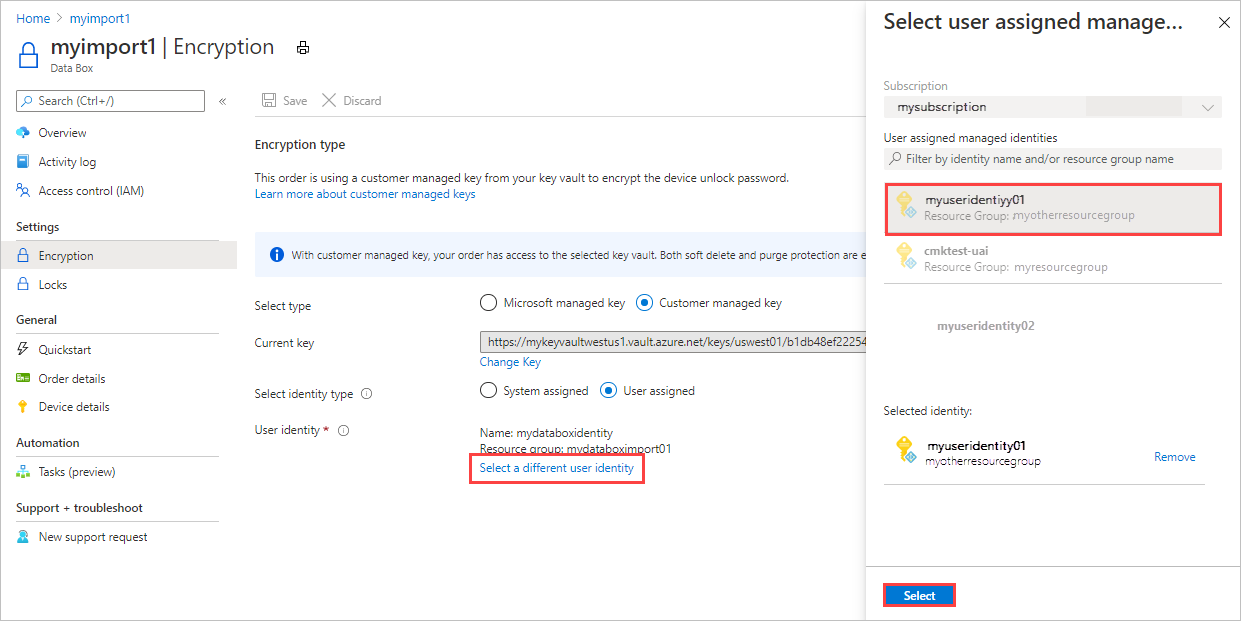
Aby przełączyć się na tożsamość przypisaną przez system wygenerowaną podczas tworzenia zamówienia, wybierz pozycję System przypisany przez pozycję Wybierz typ tożsamości.
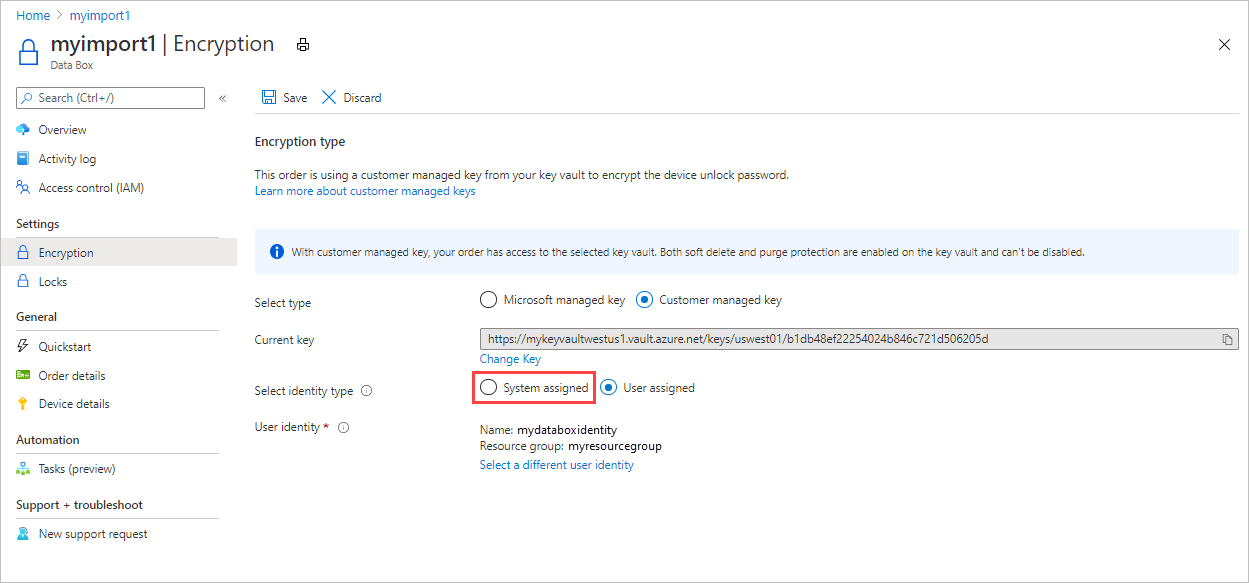
Wybierz pozycję Zapisz.
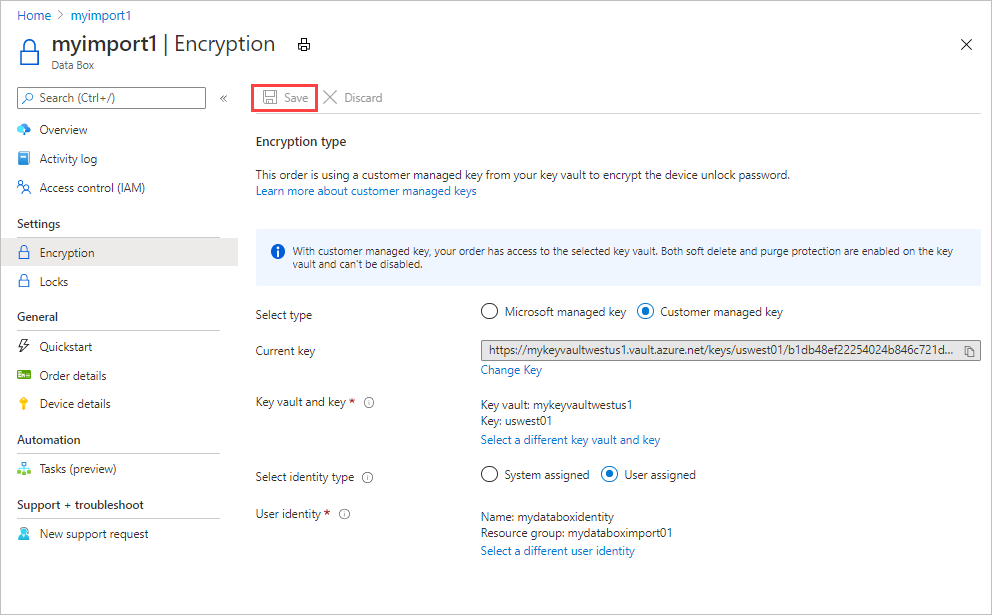
Korzystanie z klucza zarządzanego przez firmę Microsoft
Aby zmienić użycie klucza zarządzanego przez klienta do klucza zarządzanego przez firmę Microsoft dla zamówienia, wykonaj następujące kroki:
Na ekranie Przegląd ukończonego zamówienia urządzenia Data Box przejdź do pozycji Ustawienia> Encryption.
W obszarze Wybierz typ wybierz pozycję Klucz zarządzany przez firmę Microsoft.
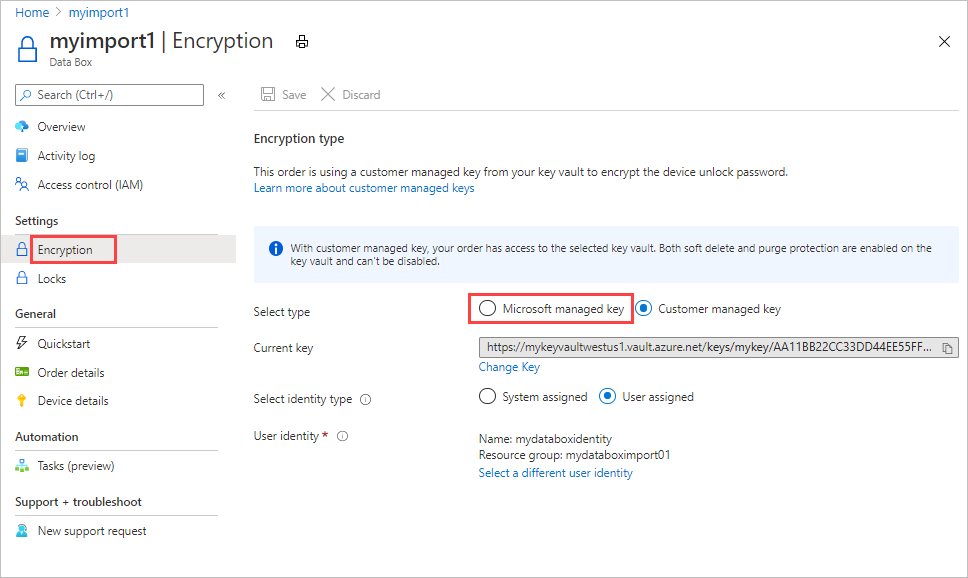
Wybierz pozycję Zapisz.
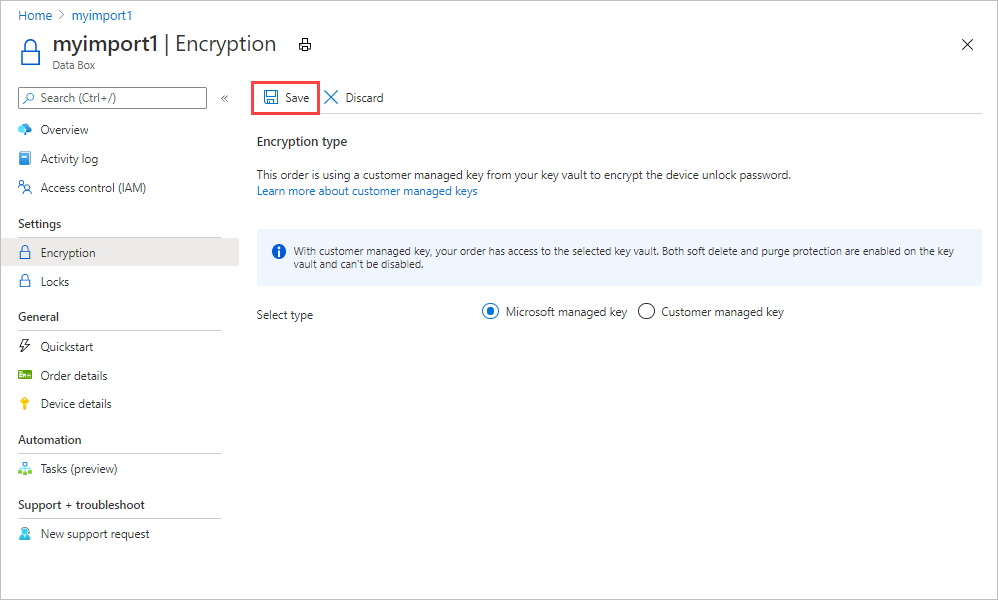
Rozwiązywanie problemów
Jeśli wystąpią błędy związane z kluczem zarządzanym przez klienta, skorzystaj z poniższej tabeli, aby rozwiązać problemy.
| Kod błędu | Szczegóły błędu | Odzyskania? |
|---|---|---|
| SsemUserErrorEncryptionKeyDisabled | Nie można pobrać klucza dostępu, ponieważ klucz zarządzany przez klienta jest wyłączony. | Tak, włączając wersję klucza. |
| SsemUserErrorEncryptionKeyExpired | Nie można pobrać klucza dostępu, ponieważ klucz zarządzany przez klienta wygasł. | Tak, włączając wersję klucza. |
| SsemUserErrorKeyDetailsNotFound | Nie można pobrać klucza dostępu, ponieważ nie można odnaleźć klucza zarządzanego przez klienta. | Jeśli magazyn kluczy został usunięty, nie można odzyskać klucza zarządzanego przez klienta. Jeśli przeprowadzono migrację magazynu kluczy do innej dzierżawy, zobacz Zmienianie identyfikatora dzierżawy magazynu kluczy po przeniesieniu subskrypcji. Jeśli magazyn kluczy został usunięty:
Jeśli magazyn kluczy przeszedł migrację dzierżawy, tak, można go odzyskać, wykonując jedną z poniższych czynności:
|
| SsemUserErrorKeyVaultBadRequestException | Zastosowano klucz zarządzany przez klienta, ale nie udzielono dostępu do klucza lub został odwołany lub nie można uzyskać dostępu do magazynu kluczy z powodu włączenia zapory. | Dodaj tożsamość wybraną do magazynu kluczy, aby umożliwić dostęp do klucza zarządzanego przez klienta. Jeśli magazyn kluczy ma włączoną zaporę, przełącz się do tożsamości przypisanej przez system, a następnie dodaj klucz zarządzany przez klienta. Aby uzyskać więcej informacji, zobacz jak włączyć klucz. |
| SsemUserErrorKeyVaultDetailsNotFound | Nie można pobrać klucza dostępu, ponieważ nie można odnaleźć skojarzonego magazynu kluczy dla klucza zarządzanego przez klienta. | Jeśli magazyn kluczy został usunięty, nie można odzyskać klucza zarządzanego przez klienta. Jeśli przeprowadzono migrację magazynu kluczy do innej dzierżawy, zobacz Zmienianie identyfikatora dzierżawy magazynu kluczy po przeniesieniu subskrypcji. Jeśli magazyn kluczy został usunięty:
Jeśli magazyn kluczy przeszedł migrację dzierżawy, tak, można go odzyskać, wykonując jedną z poniższych czynności:
|
| SsemUserErrorSystemAssignedIdentityAbsent | Nie można pobrać klucza dostępu, ponieważ nie można odnaleźć klucza zarządzanego przez klienta. | Tak, sprawdź, czy:
|
| SsemUserErrorUserAssignedLimitReached | Dodanie nowej tożsamości przypisanej przez użytkownika nie powiodło się, ponieważ osiągnięto limit całkowitej liczby tożsamości przypisanych przez użytkownika, które można dodać. | Spróbuj ponownie wykonać operację z mniejszą liczbą tożsamości użytkowników lub usuń niektóre tożsamości przypisane przez użytkownika z zasobu przed ponowieniu próby. |
| SsemUserErrorCrossTenantIdentityAccessForbidden | Operacja dostępu tożsamości zarządzanej nie powiodła się. Uwaga: ten błąd może wystąpić, gdy subskrypcja zostanie przeniesiona do innej dzierżawy. Klient musi ręcznie przenieść tożsamość do nowej dzierżawy. |
Spróbuj dodać inną tożsamość przypisaną przez użytkownika do magazynu kluczy, aby umożliwić dostęp do klucza zarządzanego przez klienta. Możesz też przenieść tożsamość do nowej dzierżawy, w ramach której znajduje się subskrypcja. Aby uzyskać więcej informacji, zobacz jak włączyć klucz. |
| SsemUserErrorKekUserIdentityNotFound | Zastosowano klucz zarządzany przez klienta, ale tożsamość przypisana przez użytkownika, która ma dostęp do klucza, nie została znaleziona w usłudze Active Directory. Uwaga: ten błąd może wystąpić, gdy tożsamość użytkownika zostanie usunięta z platformy Azure. |
Spróbuj dodać inną tożsamość przypisaną przez użytkownika do magazynu kluczy, aby umożliwić dostęp do klucza zarządzanego przez klienta. Aby uzyskać więcej informacji, zobacz jak włączyć klucz. |
| SsemUserErrorUserAssignedIdentityAbsent | Nie można pobrać klucza dostępu, ponieważ nie można odnaleźć klucza zarządzanego przez klienta. | Nie można uzyskać dostępu do klucza zarządzanego przez klienta. Tożsamość przypisana przez użytkownika skojarzona z kluczem jest usuwana lub typ interfejsu użytkownika uległ zmianie. |
| SsemUserErrorKeyVaultBadRequestException | Zastosowano klucz zarządzany przez klienta, ale nie udzielono dostępu do klucza lub został odwołany albo nie można uzyskać dostępu do magazynu kluczy, ponieważ włączono zaporę. | Dodaj tożsamość wybraną do magazynu kluczy, aby umożliwić dostęp do klucza zarządzanego przez klienta. Jeśli magazyn kluczy ma włączoną zaporę, przełącz się do tożsamości przypisanej przez system, a następnie dodaj klucz zarządzany przez klienta. Aby uzyskać więcej informacji, zobacz jak włączyć klucz. |
| SsemUserErrorEncryptionKeyTypeNotSupported | Typ klucza szyfrowania nie jest obsługiwany dla operacji. | Włącz obsługiwany typ szyfrowania w kluczu — na przykład RSA lub RSA-HSM. Aby uzyskać więcej informacji, zobacz Typy kluczy, algorytmy i operacje. |
| SsemUserErrorSoftDeleteAndPurgeProtectionNotEnabled | Magazyn kluczy nie ma włączonej ochrony przed usuwaniem nietrwałym ani przeczyszczaniem. | Upewnij się, że w magazynie kluczy włączono ochronę usuwania nietrwałego i przeczyszczania. |
| SsemUserErrorInvalidKeyVaultUrl (Tylko wiersz polecenia) |
Użyto nieprawidłowego identyfikatora URI magazynu kluczy. | Pobierz prawidłowy identyfikator URI magazynu kluczy. Aby uzyskać identyfikator URI magazynu kluczy, użyj polecenia Get-AzKeyVault w programie PowerShell. |
| SsemUserErrorKeyVaultUrlWithInvalidScheme | Tylko protokół HTTPS jest obsługiwany do przekazywania identyfikatora URI magazynu kluczy. | Przekaż identyfikator URI magazynu kluczy za pośrednictwem protokołu HTTPS. |
| SsemUserErrorKeyVaultUrlInvalidHost | Host identyfikatora URI magazynu kluczy nie jest dozwolonym hostem w regionie geograficznym. | W chmurze publicznej identyfikator URI magazynu kluczy powinien kończyć się ciągiem vault.azure.net. W chmurze azure Government identyfikator URI magazynu kluczy powinien kończyć się ciągiem vault.usgovcloudapi.net. |
| Błąd ogólny | Nie można pobrać klucza dostępu. | Ten błąd jest błędem ogólnym. Skontaktuj się z pomoc techniczna firmy Microsoft, aby rozwiązać problem z błędem i określić następne kroki. |